Tip
Deze Android Data Recovery-tool voor SD-kaart biedt ook een Pro-versie, waarmee u mediabestanden kunt herstellen, waaronder "Galerij", "Afbeeldingenbibliotheek", "Video's", "Audio" en "Documenten".
Hoe bestanden herstellen van SD-kaart?
SD-kaart, afkorting van Secure Digital-kaart, wordt gebruikt om informatie op te slaan en over te dragen tussen digitale camera's, Android-smartphones en tablets. SD-kaarten kunnen worden onderverdeeld in verschillende categorieën op basis van hun formaten en formaten, waaronder micro SD, mini SD en SDHC. Als externe opslag speelt de SD-kaart een zeer belangrijke rol bij het opslaan van de meeste foto's, video's, contacten en andere bestanden voor Android-gebruikers om interne ruimte te besparen.
Het zou je hart breken als SD-kaartbestanden op de een of andere manier verdwijnen, wat af en toe gebeurt. Mensen maken soms fouten en verwijderen per ongeluk hun belangrijke Android-bestanden van de SD-kaart of formatteren de SD-kaart. Maak je geen zorgen! Theoretisch zijn er, zolang u geen nieuwe gegevens aan uw SD-kaart toevoegt om de ruimte van de verwijderde bestanden te overschrijven, ook al is het misschien een beetje moeilijk om SD-bestanden ongedaan te maken, er zijn methoden om de verwijderde bestanden te herstellen van uw Android SD-kaart.
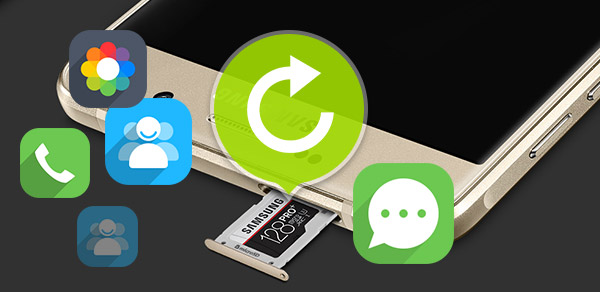
Herstel verwijderde bestanden van Android SD-kaart
Om dit te doen, kunt u hulp inschakelen bij Android Data Recovery (deze software herstelt geen gegevens van een Android-telefoon, maar laat u ook haal verwijderde gegevens op van SD-kaart). Met slechts een paar klikken kan het u helpen om verwijderde gegevens, waaronder foto's, muziek, video's en andere documentbestanden, gemakkelijk van de SD-kaart te herstellen. Hieronder laten we u zien hoe u verwijderde bestanden specifiek van de Android SD-kaart kunt ophalen.
Voor alle duidelijkheid, om ervoor te zorgen dat u uw verwijderde bestanden van uw Android SD-kaart herstelt, stop dan met het gebruik van uw telefoon nadat uw bestanden zijn verwijderd.
Stap 1Download en voer Android SD Card Data Recovery uit
Downloaden, installeren en uitvoeren Android Data Recovery op jouw computer. Je ziet de interface van dit programma zoals hieronder.

Stap 2Verbind je Android met de computer
Verbinden uw Android-apparaat naar uw computer via een USB-kabel. De software detecteert automatisch uw apparaat.
Het zal u vragen om de USB-foutopsporingsmodus te openen. Dit is niet schadelijk voor uw apparaat. U kunt de gids in de interface volgen naar schakel USB-foutopsporing in.

Het zal je vragen USB debugging toestaan. Dit is niet schadelijk voor uw apparaat. Je kunt de gids volgen in de interface.
Zodra u de USB-foutopsporingsmodus op uw apparaat hebt ingeschakeld, kan de software de informatie van uw Android-apparaat blijven laden.
Stap 3Selecteer bestandstypen
Na het scannen kan dat selecteer bestandstypen u wilt scannen op uw Android-apparaat en uw SD-kaart, zoals "Galerij", "Contacten", "Berichten", "Berichtenbijlagen", "Oproeplogboeken". Klik op de knop "Volgende", Android SD Card Recovery scant uw SD-kaart en uw apparaat. Het zal alle ontdekte gegevens in de interface weergeven, ingedeeld naar bestandstypen.

Tip
Deze Android Data Recovery-tool voor SD-kaart biedt ook een Pro-versie, waarmee u mediabestanden kunt herstellen, waaronder "Galerij", "Afbeeldingenbibliotheek", "Video's", "Audio" en "Documenten".
Stap 4Kies bestanden om te herstellen
U kunt elke groep invoeren door op het gegevenstype links in de interface te klikken om de gewenste bestanden te achterhalen. Schakel de knop "Alleen de verwijderde item (s) weergeven" in het rechter venster in en u kunt alleen de verwijderde bestanden controleren.
In de Pro-versie mag je een voorbeeld van de foto's bekijken. Maar voor video's en documenten moet u ze herstellen en vervolgens de inhoud bekijken.


Zodra u alle bestanden hebt geselecteerd die u wilt herstellen, klikt u op Herstellen knop en binnenkort krijg je alle verwijderde bestanden terug van je Android SD-kaart.

Niet alleen van SD-kaart, deze software kan u ook helpen gegevens herstellen van Android interne opslag.